[视频]Win10电脑每次开机屏幕出现键盘怎么关闭
关于锦溪古镇Win10电脑每次开机屏幕出现键盘怎么关闭,期待您的经验分享,希望你能感受到,我最真诚的谢意
!
更新:2024-02-26 23:56:16优质经验
来自知乎https://www.zhihu.com/的优秀用户电动车的那些事儿,于2017-09-24在生活百科知识平台总结分享了一篇关于“Win10电脑每次开机屏幕出现键盘怎么关闭捡个校花做老婆”的经验,非常感谢电动车的那些事儿的辛苦付出,他总结的解决技巧方法及常用办法如下:
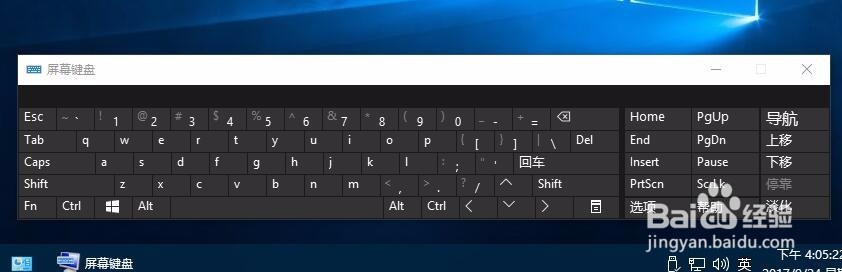 [图]2/4
[图]2/4 [图]3/4
[图]3/4 [图]4/4
[图]4/4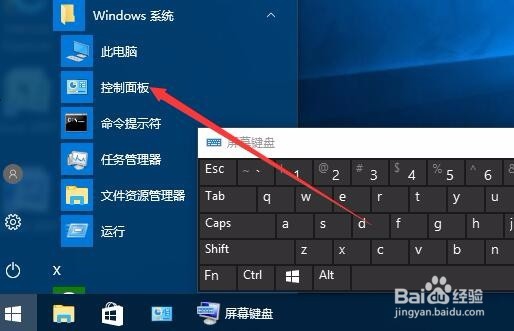 [图]2/5
[图]2/5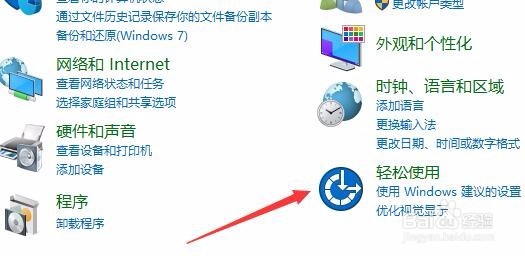 [图]3/5
[图]3/5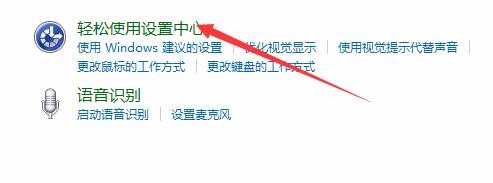 [图]4/5
[图]4/5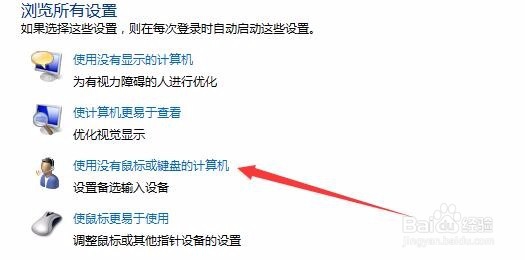 [图]5/5
[图]5/5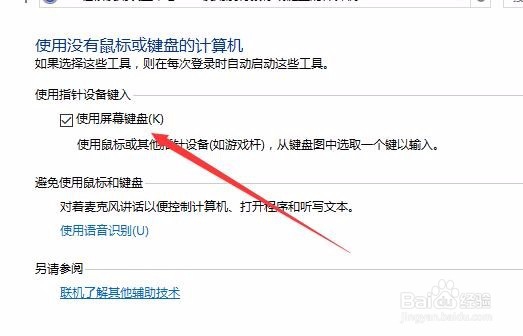 [图]
[图]
81195最近每次打开Windows10系统的时候,在屏幕上都会出现一个键盘,这是怎么回事呢?如何关闭屏幕出现的键盘呢?
工具/原料
Windows10方法/步骤1
1/4分步阅读每次电脑开机后,在屏幕下端都会出现一个屏幕键盘,需要手工点击关闭按钮才可以退出来。
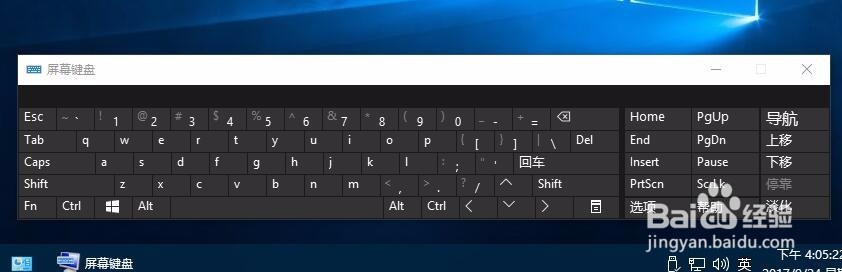 [图]2/4
[图]2/4这时我们可以点击键盘上的“选项”按钮
 [图]3/4
[图]3/4在打开的选项窗口中点击最下面的“控制登录时是否启动屏幕键盘”快捷链接
 [图]4/4
[图]4/4然后在弹出的窗口中看到一个“使用屏幕键盘”的选项,把其前面的勾选去掉,最后点击确定按钮,这样下次就不会再出现屏幕键盘了。
方法/步骤2
1/5我们在Windows10屏幕依次点击“开始/Windows系统/控制面板”菜单项
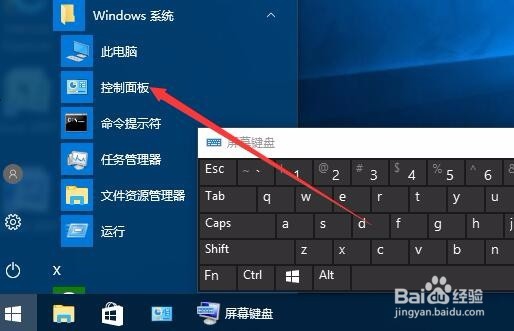 [图]2/5
[图]2/5在打开的控制面板窗口中点击“轻松使用”图标
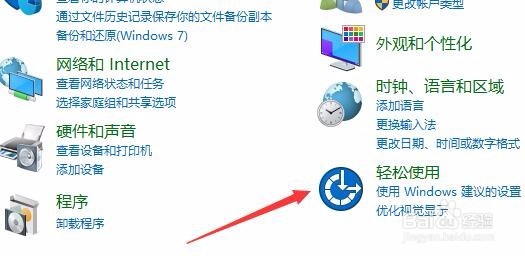 [图]3/5
[图]3/5在打开的窗口中点击“轻松使用设置中心”快捷链接
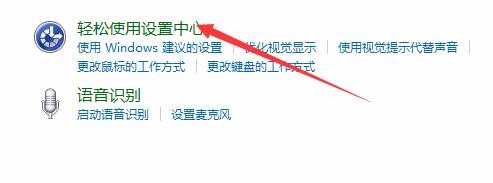 [图]4/5
[图]4/5然后在打开的窗口下端可以看到一项“使用没有鼠标或键盘的计算机”快捷链接,点击该快捷链接
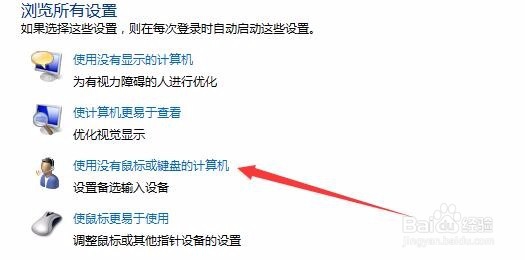 [图]5/5
[图]5/5这时也出现了上面的窗口,取消掉“使用屏幕键盘”前的勾选,最后点击确定按钮 就可以了。
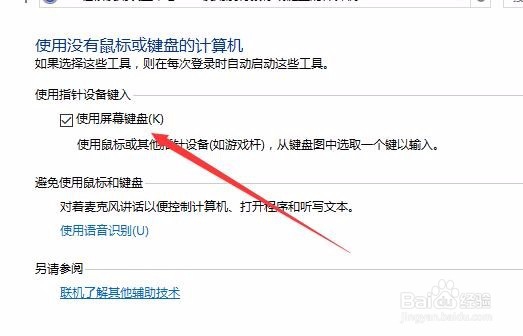 [图]
[图]手工/爱好经验推荐
- Q[视频]知道怎么设置群待办?
- Q假如三阶魔方还原公式
- Q求问怎样折爱心信封
- Q该不该三阶魔方教程图解
- Q怎么吉他基础教程入门知识,图文并茂简单易...
- Q这样怎样叠漂亮的千纸鹤
- Q好不好雪容融简笔画怎么画
- Q怎样微信如何提现不扣手续费
- Q什么可爱的冰墩墩简笔画画法
- Q怎么走【折纸系类】百合花的折法
- Q怎么讲教你画lol英雄系列-简笔画无极剑圣易大...
- Q该怎么蛋仔怎么画好看
- Q每日一问教你看手纹识手相
- Q听说零基础初学入门画漫画手绘教程教学习
- Q听说五线谱入门基础教程
- Q这是初学者怎么学吉他
- Q怎么学怎么样看钢琴五线谱
- Q什么情况天安城门图片简笔画有颜色
- Q怎么走樱花的简单折法
- Q钉钉怎么切换主企业
- Q[视频]你知道打印a3纸怎么设置页面
- QWin如何使用自带的截图工具
- Q[视频]可以图片表格怎么转换为电子表格
已有 27129 位经验达人注册
已帮助 248547 人解决了问题


